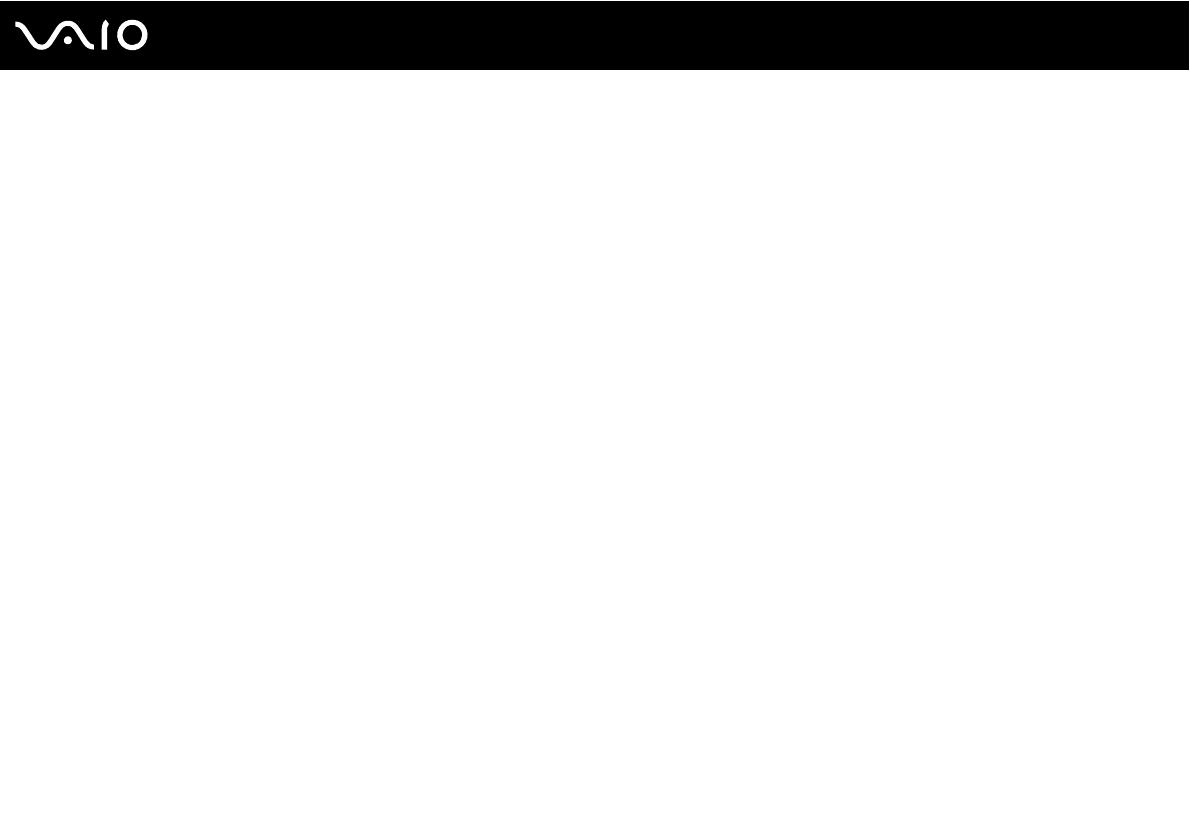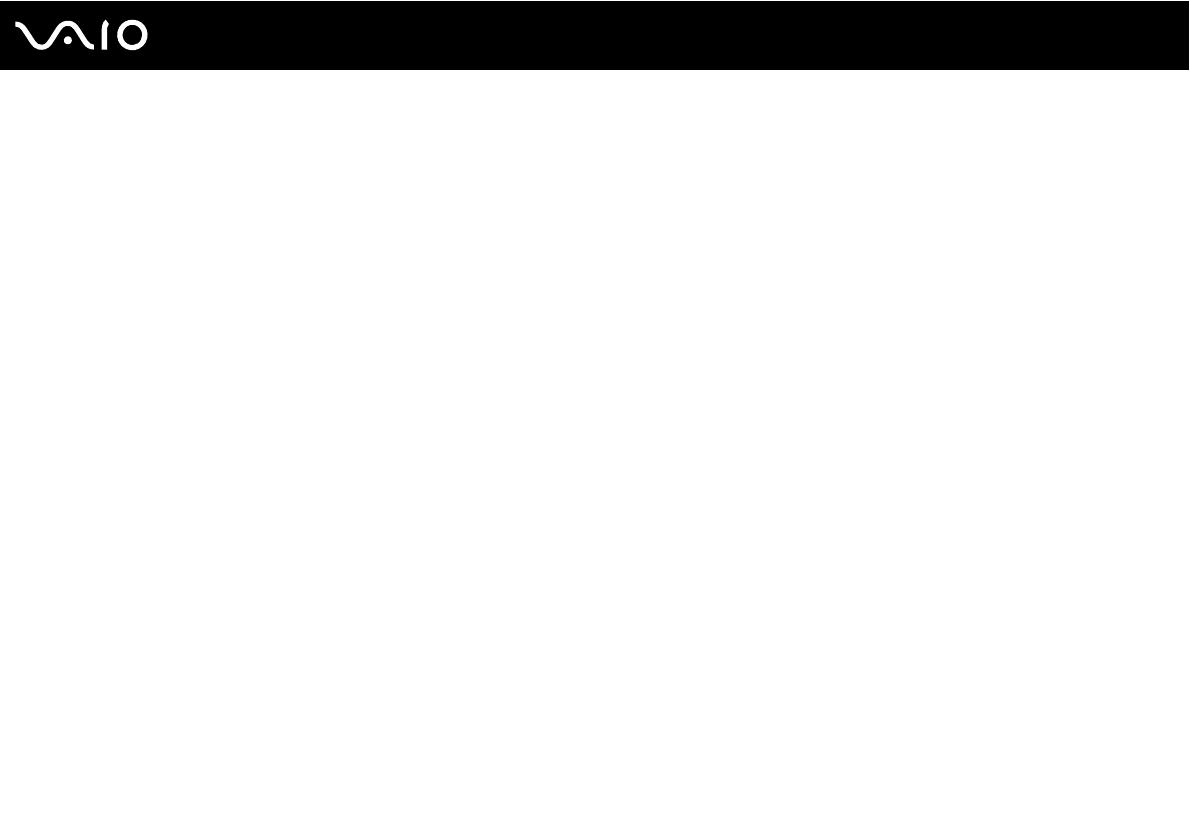
4
nN
Försiktighetsåtgärder .....................................................................................................................................................114
Hantera LCD-skärmen .............................................................................................................................................115
Nätdrift .....................................................................................................................................................................116
Hantera datorn .........................................................................................................................................................117
Använda den inbyggda MOTION EYE-kameran......................................................................................................119
Hantera disketter......................................................................................................................................................120
Hantera skivor..........................................................................................................................................................121
Använda batteriet.....................................................................................................................................................122
Använda hörlurar .....................................................................................................................................................123
Hantera Memory Stick .............................................................................................................................................124
Hantera hårddisken..................................................................................................................................................125
Uppdatera datorn .....................................................................................................................................................126
Felsökning......................................................................................................................................................................127
Datorn ......................................................................................................................................................................128
Systemsäkerhet .......................................................................................................................................................135
Batteri.......................................................................................................................................................................136
Inbyggd MOTION EYE-kamera ...............................................................................................................................138
Internet.....................................................................................................................................................................141
Nätverksanslutning ..................................................................................................................................................143
Bluetooth-teknik .......................................................................................................................................................146
Optiska skivor ..........................................................................................................................................................151
Bildskärm .................................................................................................................................................................156
Utskrift......................................................................................................................................................................161
Mikrofon ...................................................................................................................................................................162